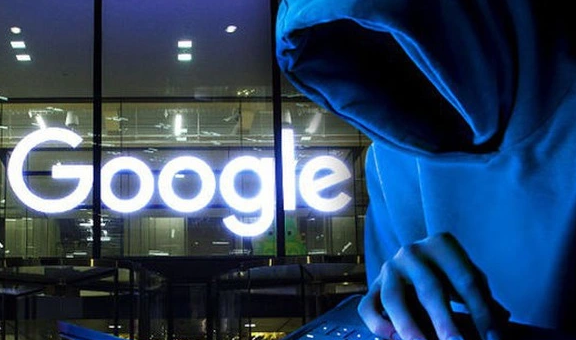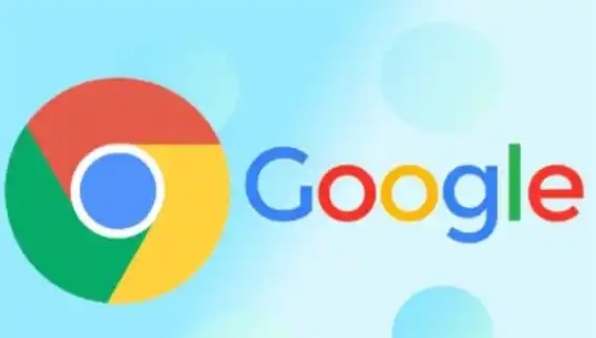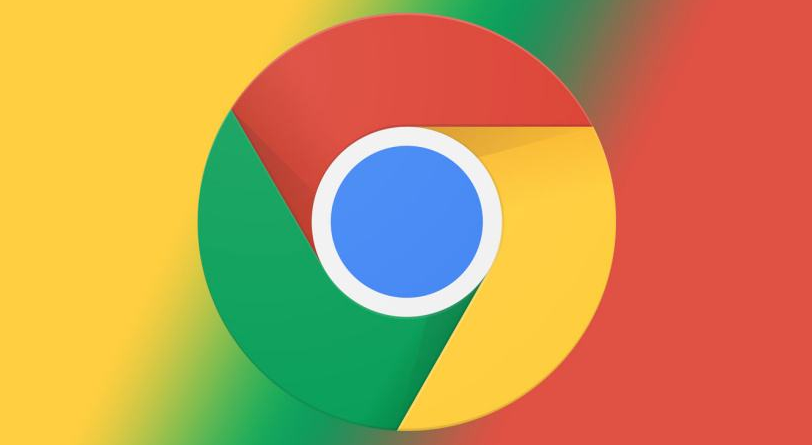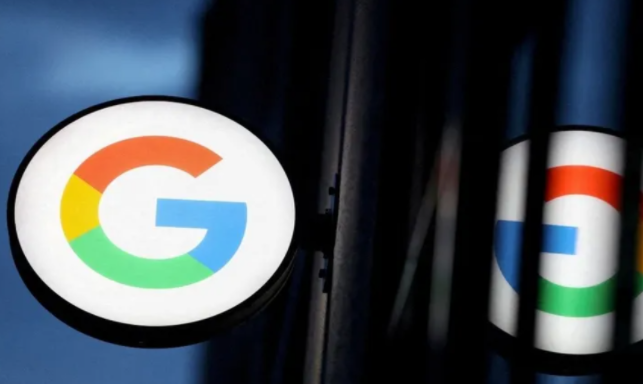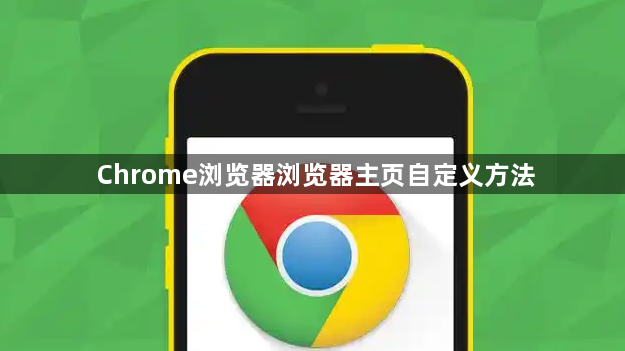
1. 通过浏览器设置页面自定义
- 进入设置页面:打开Chrome浏览器,点击右上角的三个垂直点图标(菜单图标),在弹出的下拉菜单中选择“设置”选项。
- 查找启动时设置选项:在设置页面中,向下滚动,找到“启动时”这一部分。
- 选择自定义主页方式:点击“启动时”旁边的下拉箭头,选择“打开特定网页或一组网页”。此时会弹出一个输入框,在输入框中输入你想要设置为主页的网址,然后按下回车键或点击输入框右侧的“添加”按钮(如果需要设置多个主页,可以重复此操作添加多个网址)。
- 保存设置:完成上述操作后,关闭设置页面即可。下次启动Chrome浏览器时,就会自动打开你设置的主页。
2. 使用命令URL直接进入设置页面自定义
- 进入设置页面:在Chrome浏览器的地址栏中输入“chrome://settings”,然后按下回车键,直接进入Chrome的设置页面。
- 后续操作:按照上述通过浏览器设置页面自定义的方法中的步骤3至步骤5进行操作,即可完成主页的自定义。
3. 注意事项
- 确保网址正确:在输入想要设置为主页的网址时,要确保网址的准确性,否则可能无法正确打开主页。
- 避免恶意网站:不要将不明来源或存在安全风险的网站设置为主页,以免遭受恶意攻击或信息泄露。
- 多设备同步问题:如果你在多台设备上使用Chrome浏览器并登录了相同的账号,设置的主页可能会在不同设备间同步。如果不需要同步,可以在账号设置中进行调整。
综上所述,通过以上步骤,您可以轻松地在Chrome浏览器中设置和自定义您的主页。记得在设置过程中,确保输入的网址准确无误,并注意保护个人隐私和安全。